DUser.dll mancante: come risolverlo o scaricarlo di nuovo
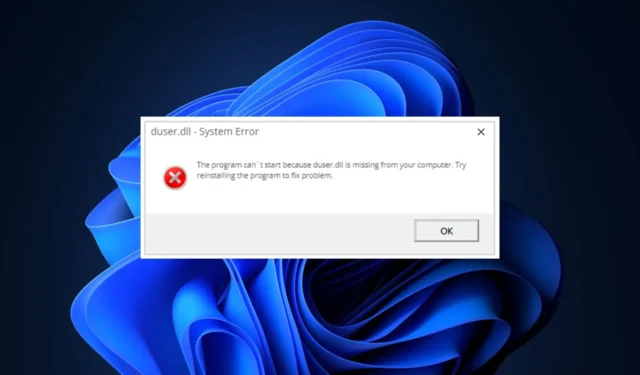
DUser.dll è un componente critico di Windows che garantisce il corretto funzionamento delle applicazioni Windows. Se il file è mancante, attiverai una serie di errori operativi.
Se riscontri l’errore DUser.dll, questo articolo discuterà brevemente le cause e ti fornirà i passaggi per aiutarti a risolvere l’errore.
Cos’è il file DUser.dll?
Il file DUser.dll noto anche come Windows DirectUser Engine è stato pubblicato da Microsoft per lo sviluppo del sistema operativo Windows.
Il file DUser.dll rientra nella categoria del tipo di file Win32 DLL. Il file si trova nel percorso: C:\Windows\System32.
Perché manca DUser.dll?
Ecco alcuni dei motivi per cui riscontri l’errore di mancanza di DUser.dll:
- File di sistema corrotti : Windows comprende una serie di file e applicazioni che consentono al sistema operativo di funzionare correttamente. A volte, alcuni di questi file possono essere danneggiati a causa di azioni di virus, arresti forzati del sistema , ecc. Di conseguenza, i file vengono danneggiati, il che porta a errori come la mancanza di DUser.dll.
- Installazione dell’applicazione non riuscita : una delle cause più comuni di errori nelle applicazioni basate su Windows è rappresentata dalle installazioni di app non riuscite . Se l’app che ha attivato l’errore DUser.dll non è stata installata correttamente, si verificherebbero errori come la mancanza di DUser.dll.
- Virus e malware – Virus e malware sono una delle cause più comuni di errori nei PC Windows. I computer infettati da virus tendono a funzionare male a seconda del tipo di virus. L’infezione da virus potrebbe essere la causa dell’errore DLL mancante.
Cosa posso fare se manca DUser.dll?
Se riscontri l’errore DUuser mancante, ecco un paio di modi per risolvere l’errore:
1. Applicare un DLL Fixer
2. Eseguire l’utilità Controllo file di sistema
- Premere il Windowstasto, digitare CMD e selezionare Esegui come amministratore.
- Fare clic su Sì per concedere all’app l’accesso amministrativo nella finestra Controllo dell’account utente .
- Una volta aperto il prompt dei comandi, digitare quanto segue e premere Enter:
sfc /scannow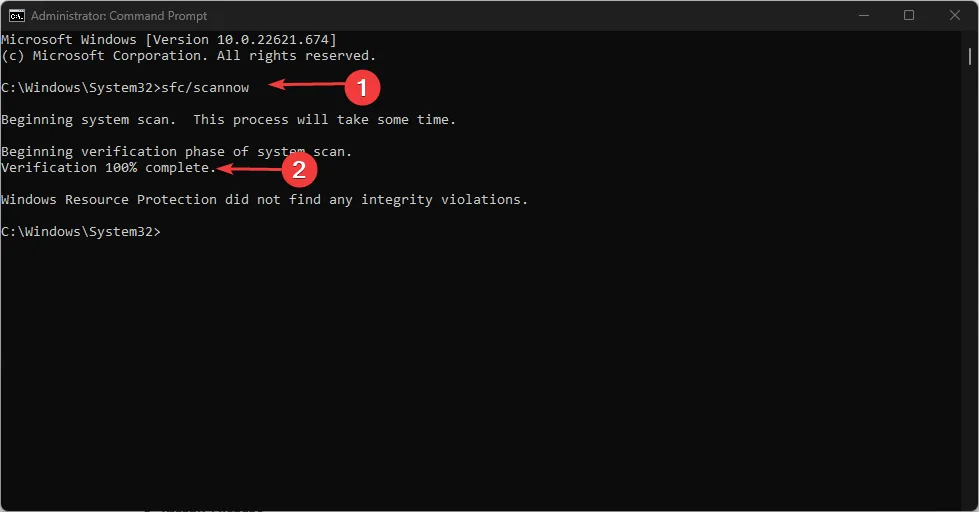
- Attendere il completamento della scansione e riavviare il PC per verificare se l’errore persiste.
Una scansione SFC aiuta a risolvere gli errori di Windows innescati da file di sistema corrotti. Gli errori DLL possono spesso apparire a causa di una serie di file di sistema corrotti. L’esecuzione della scansione aiuterà a identificare e riparare tali file.
3. Aggiorna Windows
- Premere il Windowstasto + Iper aprire l’ app Impostazioni .
- Nell’app Impostazioni, fai clic sulla scheda Windows Update e fai clic su Verifica aggiornamenti per vedere se sono disponibili aggiornamenti.
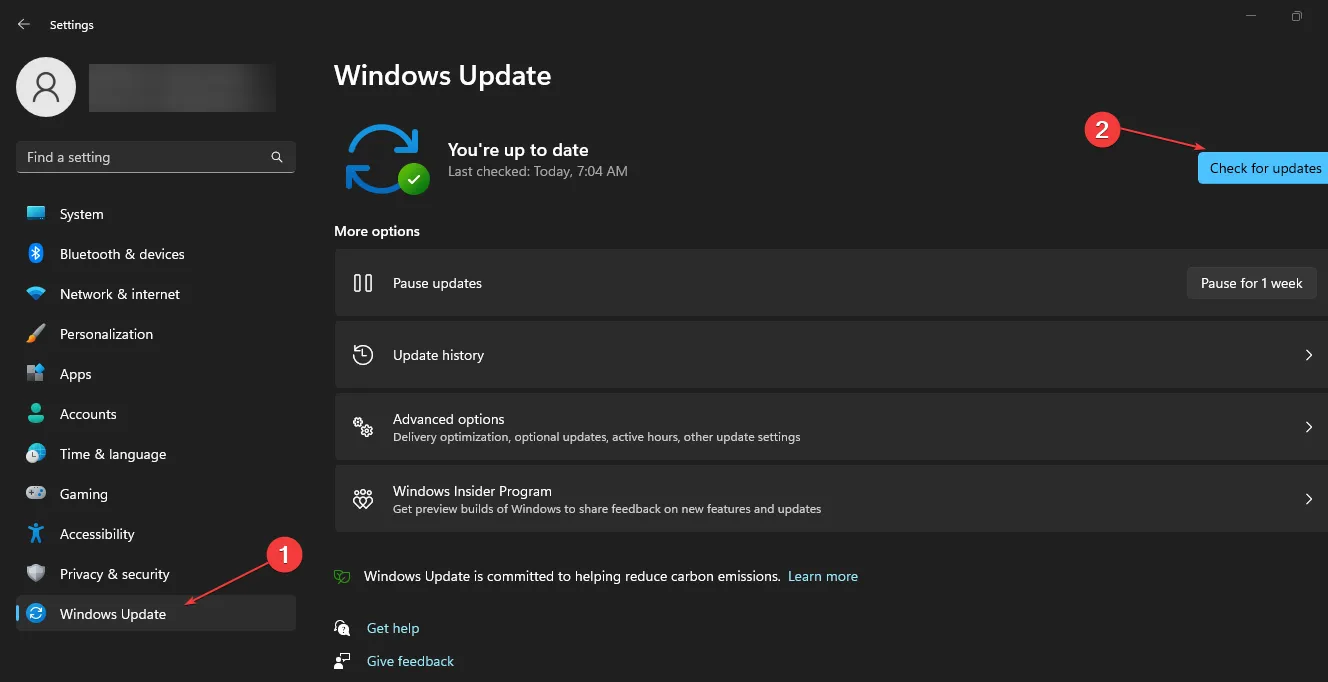
- Avvia il programma per vedere se l’errore persiste.
4. Cerca malware
- Premi il Windowstasto, digita Sicurezza di Windows e premi Enter.
- Fare clic su Protezione da virus e minacce e fare clic su Opzioni di scansione.
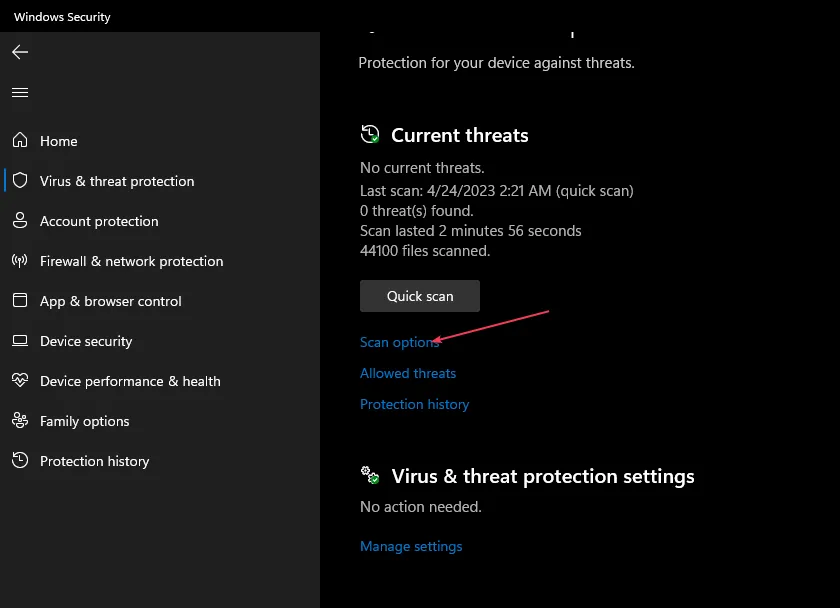
- Selezionare l’ opzione Scansione completa per controllare l’intero sistema alla ricerca di virus e malware e fare clic su Scansiona ora per avviare la scansione.
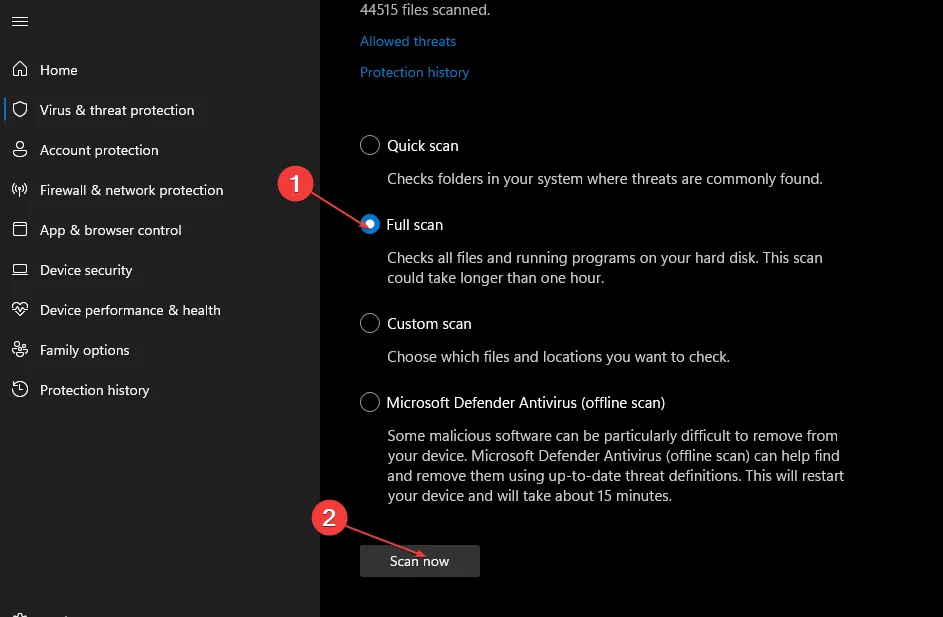
Poiché sul tuo PC potrebbero essere presenti virus o malware in agguato, l’esecuzione di una scansione completa li identificherà e li rimuoverà.
5. Eseguire un Ripristino configurazione di sistema
- Premi il Windowstasto, digita Pannello di controllo e premi Enter.
- Digita Ripristino , seleziona Ripristino e fai clic su Apri Ripristino configurazione di sistema.
- Nella casella Ripristina file e impostazioni, fare clic su Avanti.
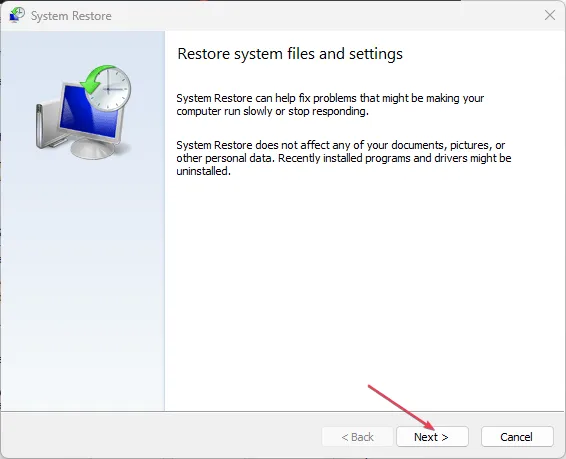
- Nella finestra successiva, seleziona il punto di ripristino a cui desideri ripristinare il PC e fai clic su Avanti.
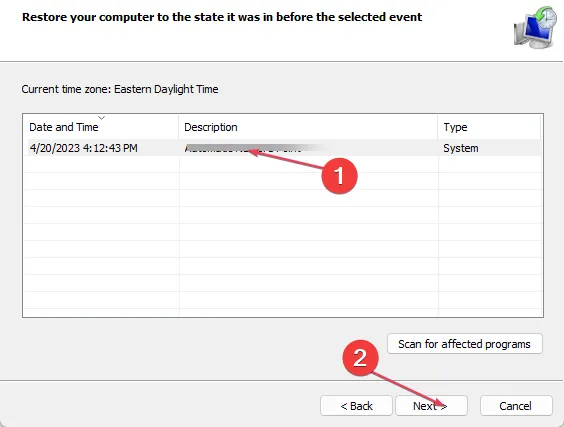
- Fare clic su Fine e quindi fare clic su Fine per completare il ripristino del sistema.
Un Ripristino configurazione di sistema ripristinerà il tuo PC a uno stato precedente in cui era funzionante.
Tuttavia, dovrai eseguire il backup del sistema prima di eseguire un Ripristino configurazione di sistema perché perderai alcuni file e applicazioni.
Se segui correttamente l’articolo, dovresti essere in grado di risolvere l’errore DLL mancante in pochissimo tempo.



Lascia un commento